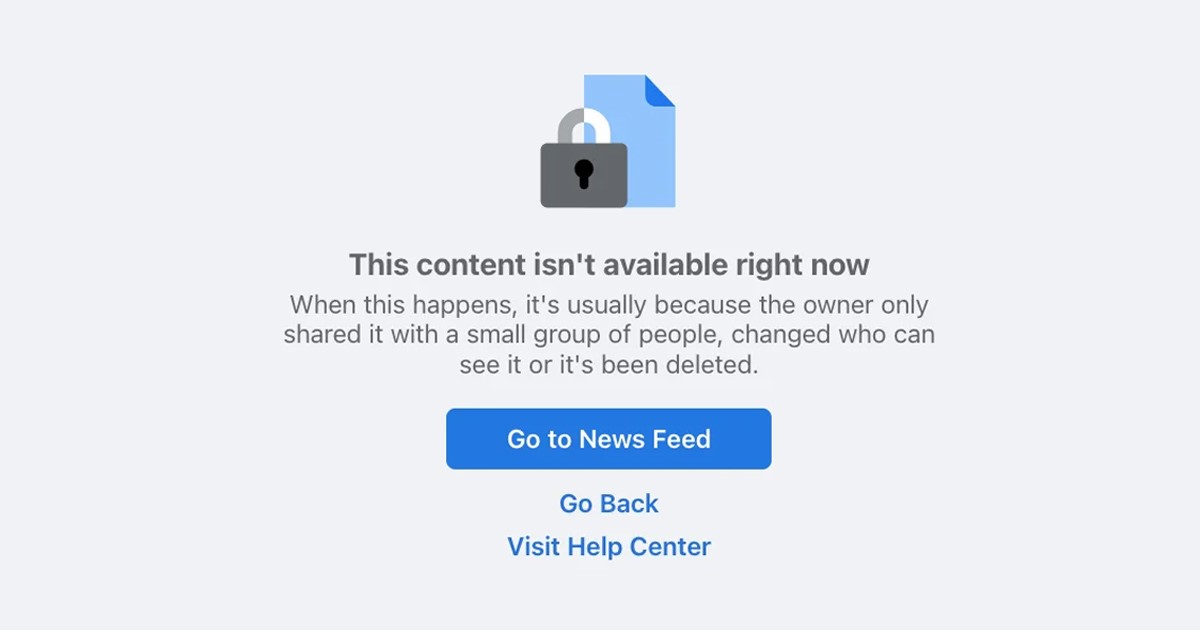-
Gyors megoldások: Az Apple Watch nehéz újraindítása vagy a töltőkábel cseréje segíthet, ha az Apple Watch ráragad az Apple logóra.
- Az újraindításhoz nyomja meg együtt az oldalsó gombot és a Digital Crown gombot. > Ha újra megjelenik az Apple logó a képernyőn, abbahagyhatja a gombok lenyomását > Várjon egy percet, amíg az óra bekapcsol és elindul.
Az Apple Watch különböző okok miatt elakadhat az Apple logón. Szerencsére, ha szoftverproblémák okozzák, meg tudom oldani a problémáit. Amint az óra túllép az Apple logón, továbbra is használhatja a szokásos módon. Tehát nézzük meg, mit tegyünk, ha az Apple Watch beragadt az Apple emblémára.
- Az Apple Watch újraindításának kényszerítése
- A Find My Apple Watch segítségével oldja fel a lefagyást
- Próbáljon ki új vagy másik töltőkábelt
- Szüntesse meg az Apple Watch párosítását, és párosítsa újra
- Frissítés a legújabb watchOS-re
- Hagyja teljesen lemerülni az akkumulátort
- Állítsa vissza az Apple Watch gyári beállításait
1. Az Apple Watch kényszerített újraindítása
Ha az Apple Watch lefagy az Apple logón, akkor egyszerű és egyértelmű megoldás a kemény újraindítás. Ehhez kövesse az alábbi lépéseket.
- Nyomja meg és tartsa lenyomva egyszerre az oldalsó gombot és a digitális koronát.
- Tartsa lenyomva mindkét gombot, amíg meg nem jelenik az Apple logó a képernyőn.
- Engedje el mindkét gombot, miután az Apple logó megjelenik az Apple Watch képernyőjén.
Adjon az órának egy percet, hogy elinduljon, és normálisan bekapcsoljon.
2. A Find My Apple Watch segítségével oldja fel a lefagyást
A Find My funkció használatának ez a kis trükkje időnként feloldhatja a beragadt óra képernyőjét. Íme, hogyan kell csinálni.
- Indítsa el a Watch alkalmazást párosított iPhone készülékén → érintse meg a My Watch részt.
- Válassza az Összes óra lehetőséget az iPhone képernyőjének bal felső sarkában.
- Válassza ki az információs ikont (i) az óra neve mellett.
- Ezután koppintson a Find My Apple Watch elemre. A Find My alkalmazás automatikusan megnyílik. Jelentkezzen be, ha a rendszer kéri.
- Ha szükséges, válassza ki az Apple Watch-ot a modulok listájából. Kattintson a Hang lejátszása elemre. Ezzel az órát eltávolítjuk az „Apple logónál ragadt” képernyőről. Próbálja meg még néhányszor lejátszani a hangot, ha továbbra sem működik.
Annak érdekében, hogy az Apple Watch ne ragadjon újra az Apple logón, próbálja meg a következő megoldásokat.
3. Próbáljon ki új vagy másik töltőkábelt
Az egyik lehetséges megoldás arra, hogy az Apple Watch ráragadjon az Apple logóra, hogy ellenőrizze, hogy a töltőkábel okozza-e a problémát. Előfordulhat, hogy a sérült kábel nem tud elegendő energiát biztosítani az eszköznek.
Tehát próbáljon meg új kábelt használni, amelyet az Apple tanúsított, és kifejezetten az Apple Watchhoz készült. Kipróbálhat másik hálózati adaptert is.
Mielőtt új kábelbe fektetne be, azt javaslom, hogy kölcsönözzen egy működő kábelt barátjától, és ellenőrizze, hogy az Apple Watch újratölthető-e. Ezt meg kell tenni annak megerősítésére, hogy a kábel az igazi tettes.
Amikor csatlakoztatja az új kábelt és az adaptert, várjon néhány percet, hogy megnézze, elkezdődik-e az óra töltése. Ha az előző probléma egy hibás kábel miatt volt, az Apple Watchnak néhány percen belül meg kell kezdenie a töltést, majd a szokásos módon újraindulnia kell.
4. Szüntesse meg az Apple Watch párosítását, majd párosítsa újra
Ha az óra már nem ragadt az Apple logón, érdemes megszüntetni a párosítást, majd újra párosítani.
Az Apple Watch és a csatlakoztatott iPhone párosításának megszüntetése lényegében új kapcsolatot létesít eszközei között, ezáltal megoldódik minden szoftverhiba vagy ütközés, amely a logó lefagyását okozza.
Itt található egy részletes útmutató az Apple Watch párosításának megszüntetéséhez és párosításához, ha még nem ismeri a folyamatot.
5. Frissítse a watchOS-t
Az Apple minden szoftverfrissítéssel megpróbálja kijavítani a már meglévő problémákat, és új funkciókat is bevezetni. Ha ismétlődő problémákkal szembesül Apple Watch-jával, győződjön meg arról, hogy a legújabb watchOS-t futtatja.
Mivel az Apple Watch az Apple logón ragadt, az alábbi lépéseket követheti iPhone-ján.
- Nyissa meg a Watch alkalmazást iPhone-ján → Lépjen a My Watch fülre.
- Érintse meg az Általános → Szoftverfrissítés lehetőséget.
- Válassza a Letöltés és telepítés lehetőséget, ha elérhető frissítés.
Engedélyezheti az Automatikus frissítéseket is, hogy értesítéseket kapjon a legújabb operációs rendszer verzióiról, és engedélyt adjon a telepítéshez.
6. Hagyja teljesen lemerülni az akkumulátort
Ez kissé bonyolultnak tűnhet, de az egyik lehetséges megoldás az, hogy hagyja teljesen lemerülni az Apple Watch akkumulátorát.
Miután az Apple Watch akkumulátora teljesen lemerült, az óra töltőre helyezésével normál újraindítást kell indítania.
Ez a folyamat több órát vagy akár egy napot is igénybe vehet, az óra akkumulátorának kapacitásától és használatától függően. És ha még nem tudta volna, itt ellenőrizheti az Apple Watch akkumulátorának élettartamát.
Fontos azonban megjegyezni, hogy ez a módszer nem feltétlenül működik minden esetben, és végső megoldásnak kell tekinteni, ha más hibaelhárítási lépések kudarcot vallanak.
7. Állítsa vissza az Apple Watch gyári beállításait
Ez fárasztó lehet, de számos problémát megold. Miután visszaállította az Apple Watch gyári beállításait, az adatai törlődnek, és az alapértelmezett beállításokra kerülnek.
Az összes alkalmazás, zene, fénykép és beállítás törlődik, és alapértelmezettre állítja be. Így állíthatja vissza az Apple Watch gyári beállításait iPhone-járól.
- Nyissa meg a Watch alkalmazást → Lépjen a My Watch fülre.
- Lépjen az Általános → Görgessen le a Visszaállítás lehetőséghez.
- Válassza az Apple Watch tartalmának és beállításainak törlése lehetőséget.
- A választás megerősítéséhez érintse meg az Összes tartalom és beállítás törlése lehetőséget. Írja be jelszavát, ha a rendszer kéri.
A törlés befejezése után állítsa be karóráját újként.
Megjegyzés: Ne állítsa vissza biztonsági másolatból, hogy elkerülje a régi problémák áthordását. Az óra beállítása után letöltheti a leggyakrabban használt alkalmazásokat, valamint szinkronizálhatja a zenéket és a fényképeket az iPhone készülékről.
Videó: Az Apple logóra ragadt Apple Watch elhárítása
Bár ez nem gyakori, nagyon valószínű, hogy egy harmadik féltől származó alkalmazás, amelyet iPhone-jára telepített, kompatibilitási problémákhoz vezethet, és az Apple Watchon lefagyva hagyhatja az Apple logót. Ha úgy gondolja, hogy egy bizonyos alkalmazás a hibás, próbálja meg eltávolítani azt iPhone-járól, hogy megnézze, megszűnik-e a probléma.
Igen, egy hardverprobléma az Apple Watchon ahhoz vezethet, hogy ráragadhat a cég logójára.
Igen, a sikertelen vagy megszakított szoftverfrissítés azt eredményezheti, hogy az Apple Watch beragad az Apple logóba.
Befejezés…
Felkavarónak és aggasztónak találhatja, ha az Apple Watch ráragad az Apple logóra. Fontos azonban szem előtt tartani, hogy minden eszköz, beleértve az okosórákat is, ki van téve a technológiai problémáknak.
A fent vázolt technikák használatával kétségtelenül kijavíthat minden olyan hardver- vagy szoftverproblémát, amelyet a képernyőn megjelenő Apple logó jelezhet. Ennek ellenére felveheti a kapcsolatot az Apple ügyfélszolgálatával, ha eddig semmi sem működött.
Olvass tovább:
- Az Apple Watch Face testreszabása
- Hogyan lehet megtalálni az elveszett Apple Watch-ot
- Az Apple Watch nem követi a lépéseket? Hogyan lehet javítani
Az Önhöz hasonló olvasók támogatják az iGeeksBlogot. Amikor a webhelyünkön található linkek használatával vásárol, társult jutalékot kaphatunk. Olvassa el a Jogi nyilatkozatot.